3DMax中物体如何移动?
溜溜自学 室内设计 2020-12-18 浏览:5361
3DMax是基于PC系统的三维动画渲染和制作软件,初学者在学3DMax时会束手无策,一些基本操作不太熟悉,3DMax和其他软件不太一样,接下来,小编向大家展示3dmax中物体移动的技巧。希望能帮助到有需要的人。
想要更深入的了解“3DMax”可以点击免费试听溜溜自学网课程>>
工具/软件
电脑型号:联想(Lenovo)天逸510S; 系统版本:联想(Lenovo)天逸510S; 软件版本:3DMax2010
方法/步骤
第1步
x键可以在彩色坐标和灰色坐标之间切换,下面两个图分别是彩色坐标和灰色坐标的效果。
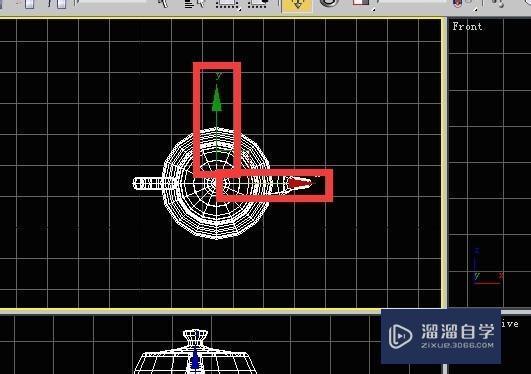

第2步
移动坐标轴可以让物体只沿着坐标轴发生位移。
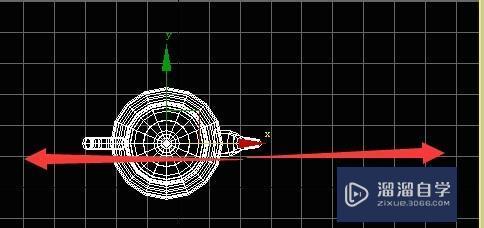
第3步
面移动,观察这两个途中红框中的区别,如果红框中显示的是彩色只能沿着坐标轴正向方向移动,如果是黄色,可以沿着两条坐标轴正向反向同时移动,也就是面移动。


第4步
按可以f5锁定x轴 只在x轴向移动,可以在工具栏右键,然后选择axis constraints,翻译过来是轴向约束的意思
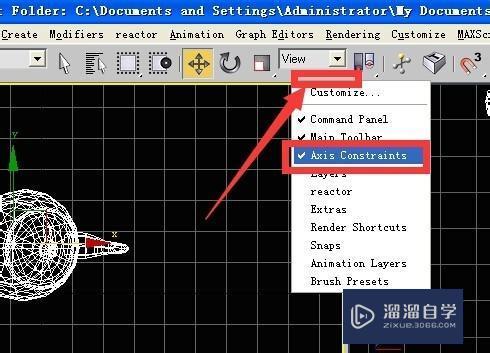
第5步
f6锁定y轴
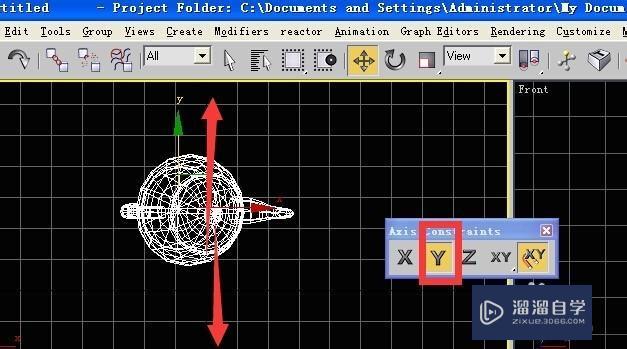
第6步
f7锁定z轴,在z轴向方向移动物体。
第7步
f8双轴锁定,并且在不同的双轴之间切换。
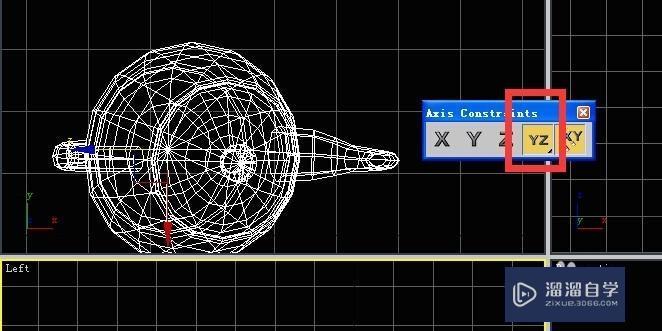
第8步
显示轴向控制可以在菜单栏视图中设置,设置好了之后可以隐藏坐标轴。
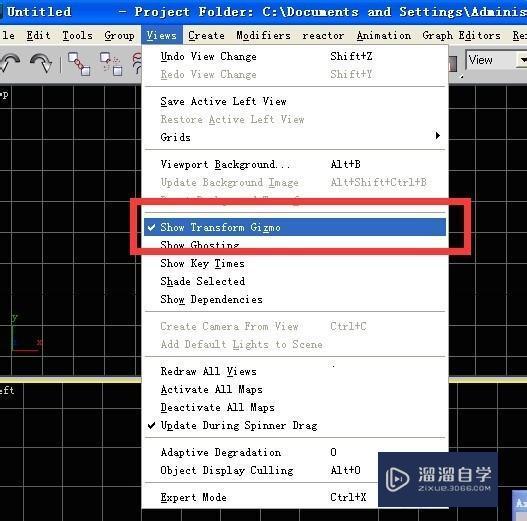
第9步
如果想确定物体在场景中的位置,需要在移动工具标志上单击鼠标右键,弹出的对话框左边的是绝对坐标,要想让物体回到原点只需在x或者y后面的空格输入0即可。右侧的是相对坐标,它记录的是物体的位移距离,他的特点是完成移动后归零。
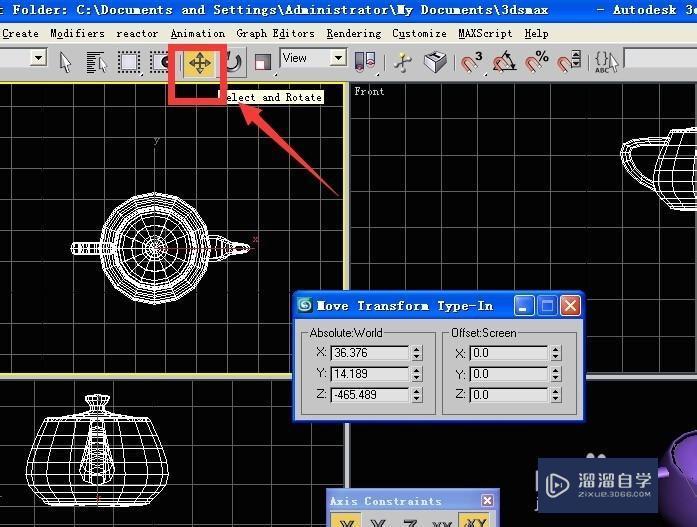
相关文章
距结束 10 天 21 : 30 : 56
距结束 00 天 09 : 30 : 56
首页






